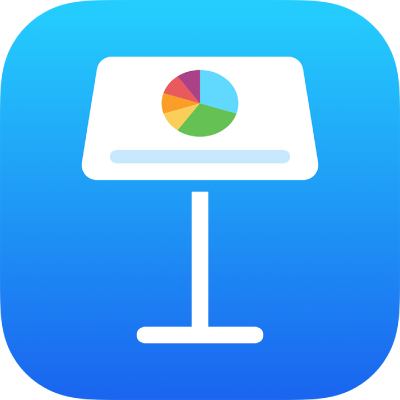
Pilih cara menavigasi pembentangan anda pada iPhone
Apabila anda mereka bentuk pembentangan Keynote, anda boleh menyesuaikan kaedah navigasi tayangan slaid anda. Biasanya, pembentang atau penonton menukar slaid dengan mengetik slaid atau meleret ke kiri atau kanan. Walau bagaimanapun, anda juga boleh mengesetkan pembentangan anda untuk menukar slaid secara automatik atau hanya apabila pembentang atau penonton mengklik pautan pada slaid.
Untuk mengesetkan cara menavigasi pembentangan anda, lakukan yang berikut:
Pergi ke app Keynote
 pada iPhone anda.
pada iPhone anda.Buka pembentangan, ketik
 dalam bar alat, ketik Pilihan Pembentangan, kemudian ketik Jenis Pembentangan.
dalam bar alat, ketik Pilihan Pembentangan, kemudian ketik Jenis Pembentangan.Pilih satu daripada pilihan berikut daripada senarai:
Normal: Pembentangan menukar slaid atau memulakan animasi apabila pembentang atau penonton mengetik slaid atau pautan pada slaid. Ini berguna jika anda mahu membentangkan slaid mengikut jujukan.
Pautan Sahaja: Pembentangan menukar slaid atau memulakan animasi hanya apabila pembentang atau penonton mengetik pautan pada slaid. Ini berguna jika anda mahu membentangkan tayangan slaid interaktif atau jika anda mahu membentangkan slaid dalam tertib bukan jujukan. Untuk mengetahui lebih lanjut tentang menggunakan pautan untuk mencipta tayangan slaid interaktif, lihat Tambah objek dipautkan untuk menjadikan pembentangan anda interaktif.
Main Sendiri: Pembentangan dimajukan dan memulakan animasi secara automatik, interaksi tidak diperlukan untuk menavigasi antara slaid. Untuk mengetahui lebih lanjut tentang pembentangan main sendiri, lihat Jadikan pembentangan dimajukan secara automatik.
Untuk menutup kawalan Jenis Pembentangan, ketik Selesai.
Untuk memainkan pembentangan, ketik slaid yang anda mahu mulakan dalam penavigasi slaid atau jadual ringkas, kemudian ketik ![]() .
.